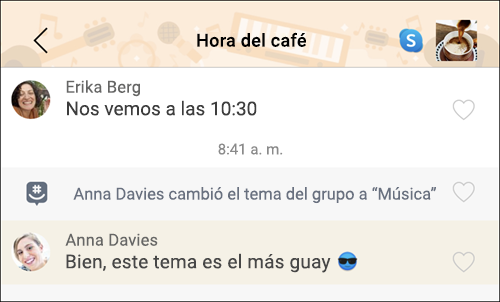Haga que sus grupos cobren un poco de vida mediante un cambio de apariencia con Grupos con temas. Con Grupos con temas, puede cambiar fácilmente el encabezado de grupo, la combinación de colores y mucho más.
Pasos para convertir un grupo ya creado en un Grupo con tema:
-
En la pestaña Chats, seleccione el grupo que desea cambiar.
-
Seleccione los avatares de los grupos (imagen de perfil).
-
Seleccione Configuración
-
Selecciona Personalizar grupo y, a continuación, pulsa Elegir tema.
-
Elija la categoría de tema y, a continuación, elija la imagen de banner que desea usar.
-
Seleccione Guardar.
En el grupo se verá ahora el nuevo banner del tema y los nuevos colores.
Pasos para crear un grupo con tema:
-
En la pestaña Chats, seleccione Nuevo chat
-
Seleccione Iniciar grupo
-
Seleccione Continuar
-
Para agregar miembros, escriba el nombre, el número de teléfono o el correo electrónico, o bien selecciónelo navegando por sus contactos actuales de GroupMe.
-
Seleccione Listo para crear el grupo.
-
Elija un tema pulsando Personalizar grupo y, a continuación, pulse Elegir tema.
-
Elija la categoría de tema y, a continuación, elija la imagen de banner que desea usar.
-
Seleccione Guardar.
En el grupo se verá ahora el nuevo banner del tema y los nuevos colores.
Pasos para convertir un grupo ya creado en un Grupo con tema:
-
En la pestaña Chats, seleccione el grupo que desea cambiar.
-
Seleccione los avatares de los grupos (imagen de perfil).
Nota: En iPad, solo tiene que seleccionar Configuración
-
Seleccione Configuración
-
Selecciona Personalizar grupo y, a continuación, vuelve a pulsar Elegir tema.
-
Elija la categoría de tema y, a continuación, elija la imagen de banner que desea usar.
-
Seleccione Guardar.
En el grupo se verá ahora el nuevo banner del tema y los nuevos colores.
Pasos para crear un grupo con tema:
-
En la pestaña Chats, seleccione Nuevo chat
-
Seleccione Iniciar grupo
-
Seleccione Siguiente.
-
Para agregar miembros, escriba el nombre, el número de teléfono o el correo electrónico, o bien selecciónelo navegando por sus contactos actuales de GroupMe.
-
Seleccione Listo para crear el grupo.
-
Elija un tema pulsando Personalizar grupo y, a continuación, pulse Elegir tema.
-
Elija la categoría de tema y, a continuación, elija la imagen de banner que desea usar.
-
Seleccione Guardar.
En el grupo se verá ahora el nuevo banner del tema y los nuevos colores.
Pasos para convertir un grupo ya creado en un Grupo con tema:
-
En la pestaña Chats, seleccione el grupo que desea cambiar.
-
Seleccione los avatares de los grupos (imagen de perfil).
-
Seleccione Configuración
-
Junto a Personalizar grupo, seleccione Elegir tema y, después, vuelva a seleccionar Elegir tema.
-
Elija la categoría de tema y, a continuación, elija la imagen de banner que desea usar.
-
Seleccione Guardar.
En el grupo se verá ahora el nuevo banner del tema y los nuevos colores.
Pasos para crear un grupo con tema:
-
En la pestaña Chats, seleccione Nuevo chat
-
Seleccione Iniciar grupo
-
Seleccione Crear grupo.
-
Para agregar miembros, escriba el nombre, el número de teléfono o el correo electrónico, o bien selecciónelo navegando por sus contactos actuales de GroupMe.
-
Seleccione Agregar miembro/s para terminar de crear el grupo.
-
Junto a Personalizar grupo, seleccione Elegir tema y, después, vuelva a seleccionar Elegir tema.
-
Elija la categoría de tema y, a continuación, elija la imagen de banner que desea usar.
-
Seleccione Guardar.
En el grupo se verá ahora el nuevo banner del tema y los nuevos colores.